Der er ikke noget som at dræbe zombier i Dead Rising 3 på din nye Xbox One. Det voldelige videospil er blot en af en håndfuld lancering titler, der er tilgængelig sammen med Microsofts nye konsol.
Mens Dead Rising 3 (som for nylig blev forbudt i Tyskland) og titler som det vil tilbyde dig timers uendelig og voldelig underholdning, kan de ikke være spil, du vil have dine børn til at spille.
Ligesom Sony med PlayStation 4 har Microsoft inkluderet forskellige forældrekontrol, der kan forhindre dine børn i at få adgang til bestemte spil og funktioner på Xbox One.
Opsætning
Fra konsolets hovedmenu, klik på Spil og apps, rul over til Indstillinger, og vælg Privacy & Online Safety. Denne side giver dig en række muligheder for at tilpasse din Xbox One-oplevelse, herunder indstillinger til styring af dit privatliv og begrænsning af upassende spil eller funktioner.
Xbox One's indstillinger kan også fås ved at trykke på menuknappen, som er repræsenteret med tre vandrette linjer på controlleren.
Privatliv
Der findes tre standardindstillinger - barn, teenager og voksne - til at kontrollere privatlivets indstillinger
Barnets standardindstillinger giver børn mulighed for at spille og downloade gratis spil, musik, videoer og apps, sammen med at lave videospil. Denne indstilling tillader også børn at se andre profiler og kommunikere med venner, men en forælder skal tilføje en ny ven. Andre spillere kan også se, hvornår barnet er online og tilgængeligt for at spille.

Udover børnenes standardindstillinger kan teenagere se og dele Kinect-indhold, tilføje venner, socialisere sig i multiplayerspil og dele med sociale netværk.
Den voksne indstilling giver alle mulighed for at se dine venner, spilklip og enhver musik, apps og spil, du har haft. Indstillingen giver også andre mulighed for at se din fulde profil, ud over at blive underrettet, når du kommer online.
Alle tre standardindstillinger kan bruges som base og tilpasset til din smag. Du kan også starte fra bunden og oprette dine egne personlige oplysninger.
Som standard bruger Microsoft din videoapphistorik til at forbedre din oplevelse. Virksomheden lagrer også dine træningsoplysninger med din online profil. Selv om der ikke synes at være en måde at deaktivere dette, bemærker Microsoft, at oplysningerne holdes private og ikke deles med andre.
Indholdsbegrænsninger
Indstillingerne for indholdsrestriktioner findes på højre side af menuen Privacy & Online Safety. Herfra kan du begrænse adgangen til indhold, funktioner og meget mere. Menuen består af fire muligheder: Adgang til indhold, Webfiltrering, Beskrivelser i OneGuide og Kontaktindstillinger.

Begrænsninger for spil, musik, film og apps kan findes i indstillingen "Adgang til indhold". I modsætning til Sony, der bruger en forvirrende nummerskala for at forhindre visse funktioner, tillader Microsoft at indhold begrænses ud fra alder. Systemet kan konfigureres til kun at tillade passende indhold fra 3 til 18 år; der er også en ubegrænset mulighed for den ældre folkemængde.
Når begrænsningen er indstillet, skal du markere afkrydsningsfeltet "Skjul lister i søgning, butikker og apps" for at forhindre upassende indhold i søgeresultater eller Xbox Store.
Webbrowseren kan filtreres for kun at tillade websteder, du tidligere har godkendt, websteder, der er designet til børn, almene interessesider, adgang til sociale netværk og posttjenester eller simpelthen advarer mod voksne websteder.

For at blokere for "eksplicit seksuelle, voldelige eller på anden måde uhensigtsmæssige" beskrivelser, mens du gennemser kanaler, skal du klikke på "Beskrivelser i OneGuide".
Inde i kontaktindstillingerne kan du fravælge salgsfremmende tilbud fra Microsoft, Xbox og dets partnere.
adgangsnøgle
Du skal oprette en adgangskode for fuldt ud at gennemføre forældrekontrol. Indtast indstillingerne, vælg indstillingen "Log på, Sikkerhed og Passke", og opret en ny 6-cifret adgangskode.

Når du er færdig, har du mulighed for at kræve nøglen til tilmelding til systemet, og når du køber varer fra Xbox Store. Konsollen vil også kræve, at nøglen til Microsoft Xbox One indtastes for at give dine børn mulighed for at tilføje venner eller spille bestemte spil afhængigt af de forældrenes indstillinger, du valgte.

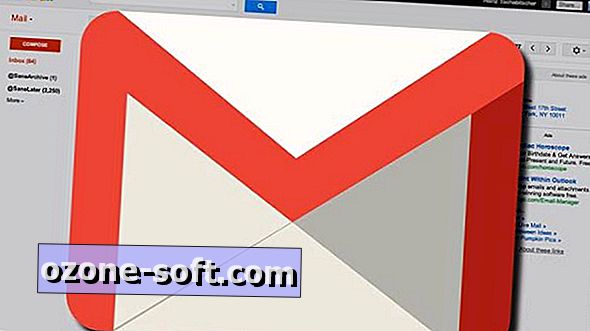










Efterlad Din Kommentar